 2025-08-22 16:59:49
2025-08-22 16:59:49

想象一下,当你正在浏览一份重要的PDF文件时,却被繁琐的页眉和页脚干扰到阅读体验,是不是感到有些恼火呢?别担心,让我告诉你一个简单而有效的方法——移除所有的页眉和页脚!这个技巧不仅能让你的PDF文件看起来更清爽整洁,还能让你专心地阅读内容,提高工作效率。快来跟我一起探索如何轻松实现“pdf全部移除页眉页脚”的小技巧吧!
福昕高级PDF编辑器怎么移除页眉页脚?
在处理PDF文档的过程中,我们经常会遇到需要对文档进行美化和优化的情况。其中一个常见的需求就是对页眉和页脚进行调整。如果页眉页脚中包含了不必要的冗余信息,或者这些信息影响了阅读体验,甚至它们不符合既定的格式要求,那么就可能需要考虑将这些页眉页脚中的内容移除。那要怎么做呢?我们可以使用专业工具来处理。
福昕高级PDF编辑器用起来挺方便的,功能也多。它能让你对PDF文件做各种高级的编辑,不只是改改文字和图片那么简单,还能调整文档的结构。你可以轻松地在PDF里加东西、删东西或者改东西,还能设置格式和样式。而且,福昕编辑器还能批量处理页眉页脚,用起来超方便。大家能够一次性对多个文档的页眉页脚进行统一的编辑和格式化,极大地提高了工作效率。来看看怎么操作吧。

首先,我们需要到福昕官网下载并安装福昕高级PDF编辑器,然后双击打开软件之后,将需要编辑的PDF文档导入就可以进入下一步了。
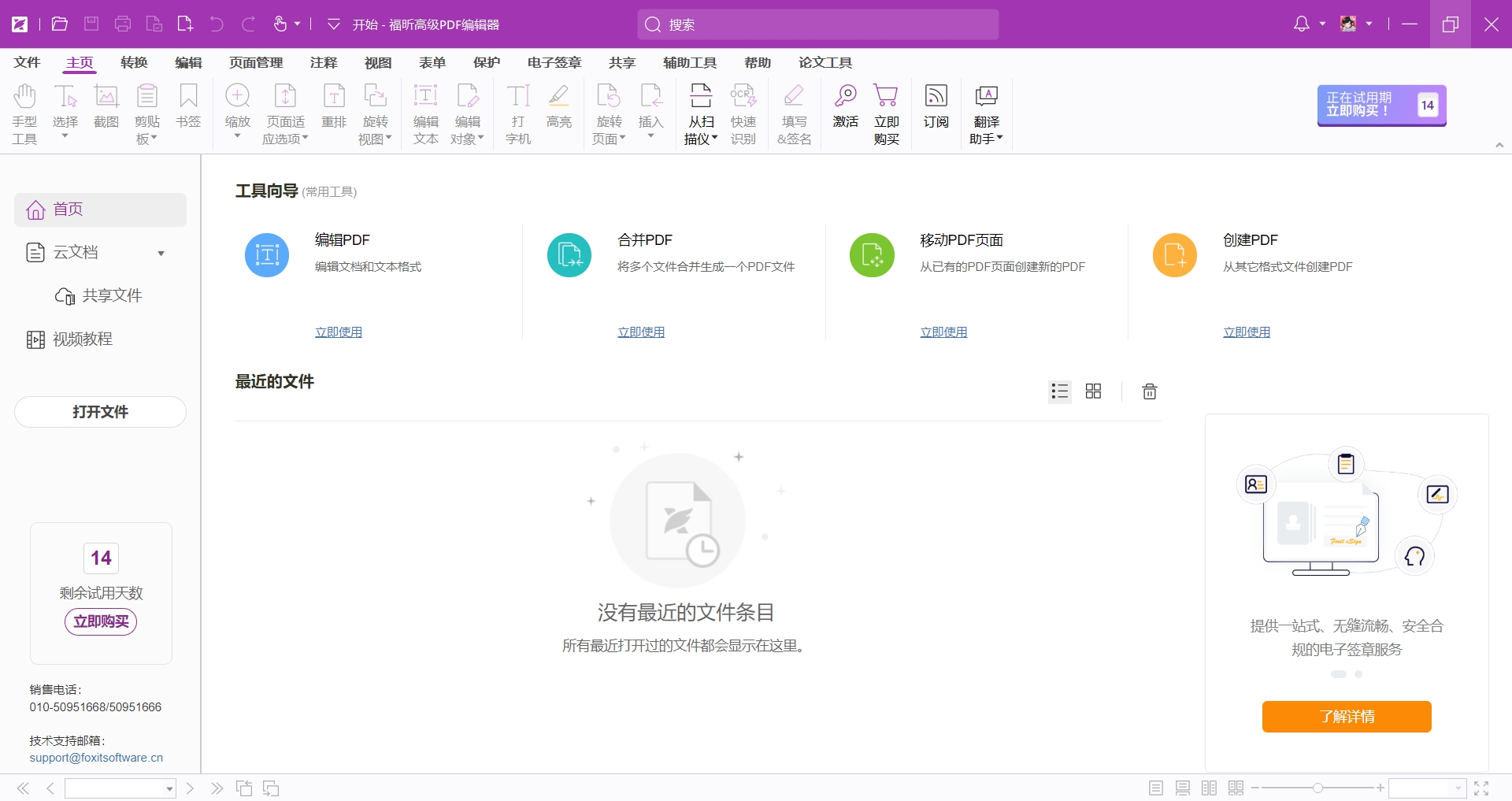
接着,我们可以在软件中找到【页面管理】,然后选择【页眉页脚】,之后选择【移除】,然后在弹窗中点击确认。
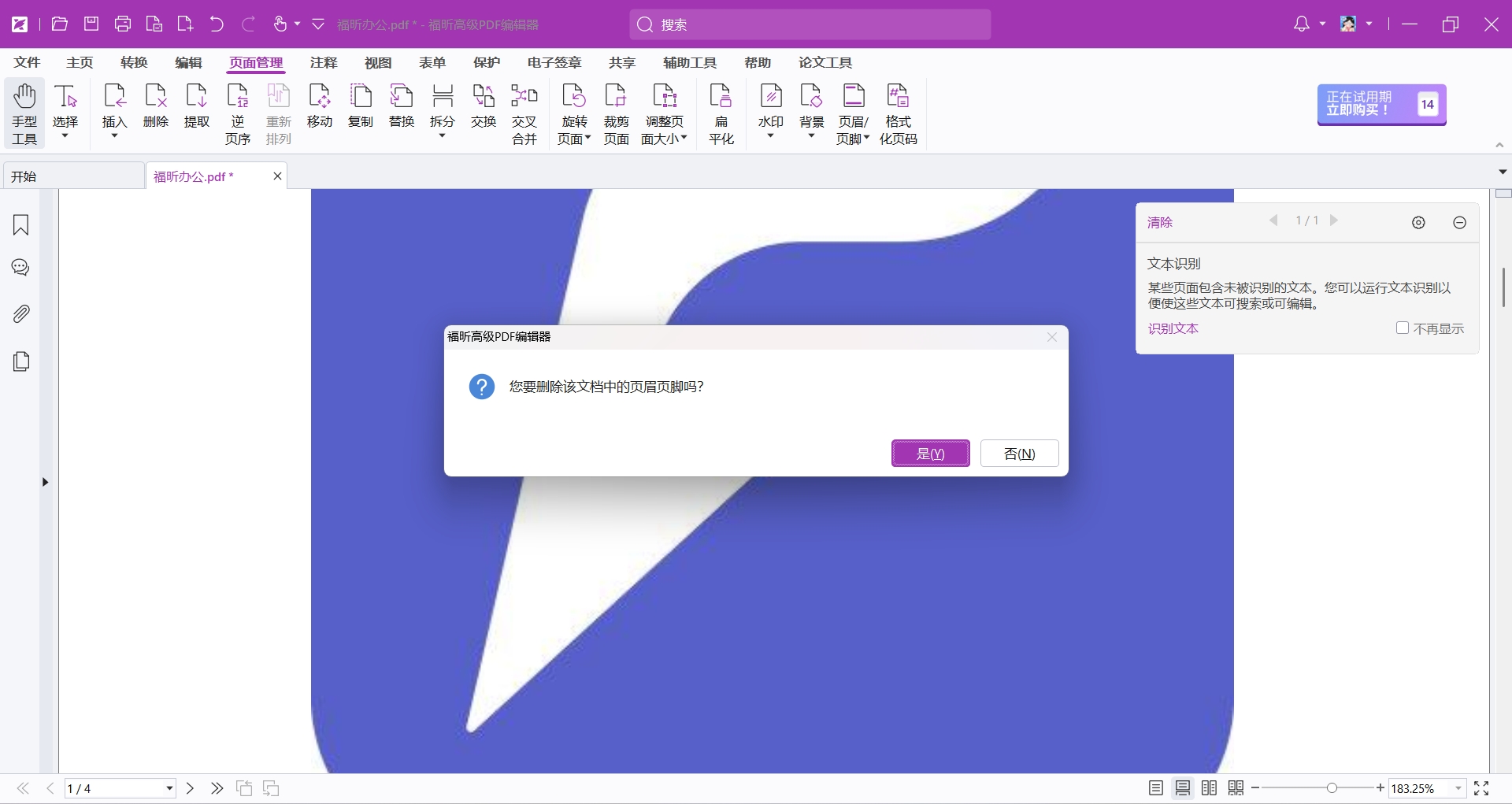
等待软件将所有页眉页脚移除之后,我们可以点击【文件】中的【另存为】,就可以将修改后的PDF文档另存为一个新的文档就可以了。
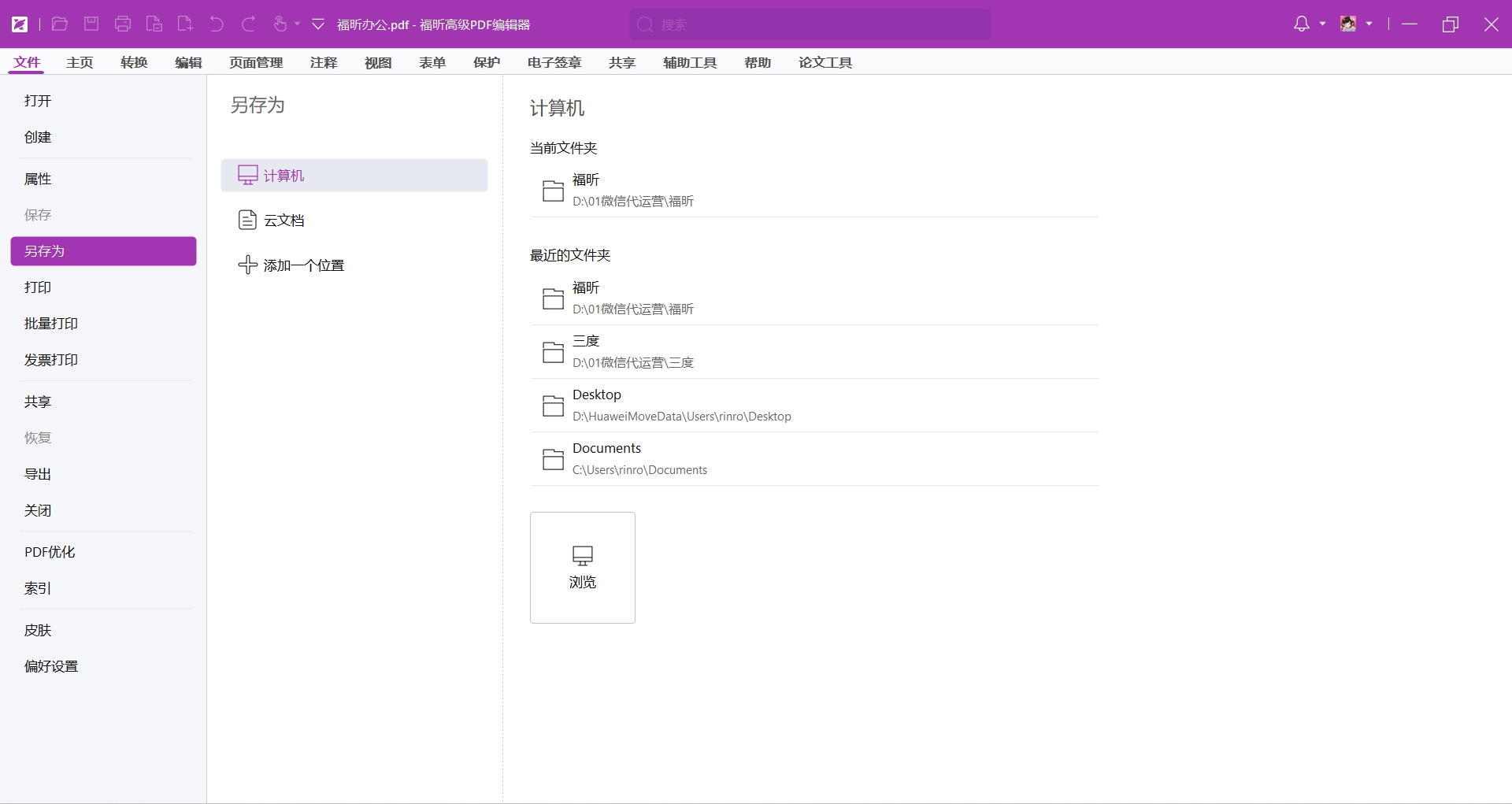
福昕PDF编辑器MAC版怎么移除页眉页脚?
想要直接快速的一键移除PDF文档中的所有页眉页脚,不妨来试试福昕PDF编辑器MAC版。福昕PDF编辑器的MAC版本是专门为苹果MAC操作系统用户量身打造的一款功能强大的PDF编辑软件。它不仅提供了全面的编辑功能,使得用户能够轻松地对PDF文档中的内容进行修改和调整,而且还特别支持对页眉和页脚进行详尽的编辑操作。来看看怎么操作吧。

首先,在MAC上下载安装并打开福昕PDF编辑器MAC版,将需要编辑的PDF文件导入。
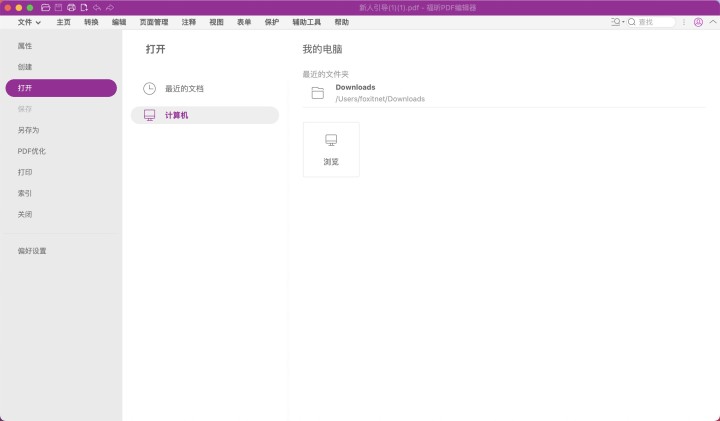
然后,点击页面管理,找到页眉/页脚选项,执行全部移除操作。最后别忘记保存编辑后的PDF文档。
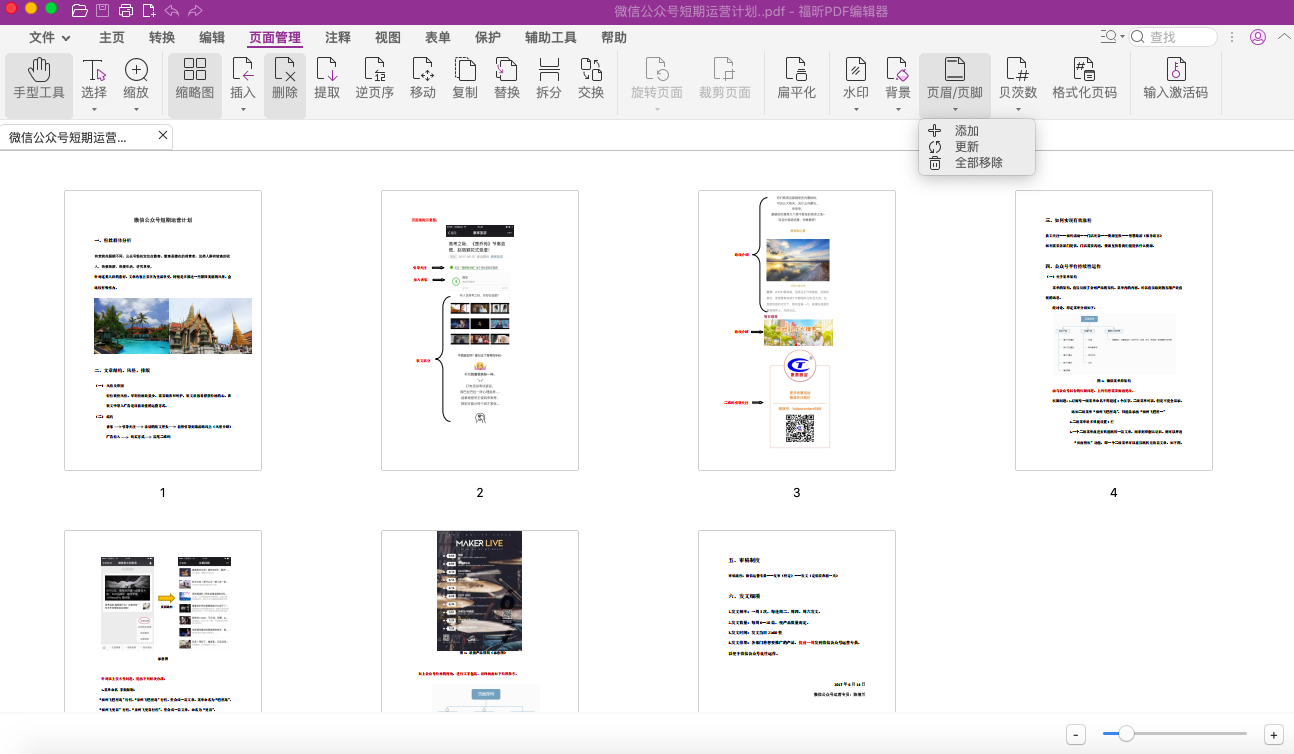
福昕PDF编辑器如何移除页眉页脚?
当我们需要将PDF文档中的所有页眉页脚都移除的话,要怎么操作呢?今天要分享的就是福昕PDF编辑器的页面管理功能。嘿,来瞧瞧这款超赞的福昕PDF编辑器吧!它可是个处理PDF文件的全能小能手哦!不仅能让你轻松搞定添加、修改或者删掉页眉页脚这些小事情,而且界面超级友好,就算是新手也能玩得转。更厉害的是,它还能让你随心所欲编辑PDF文档,无论是插入、删除文字,还是调整格式,甚至是换图片、优化图像,都变得易如反掌。

一、下载安装并打开福昕PDF编辑器,将需要编辑的PDF文件导入。
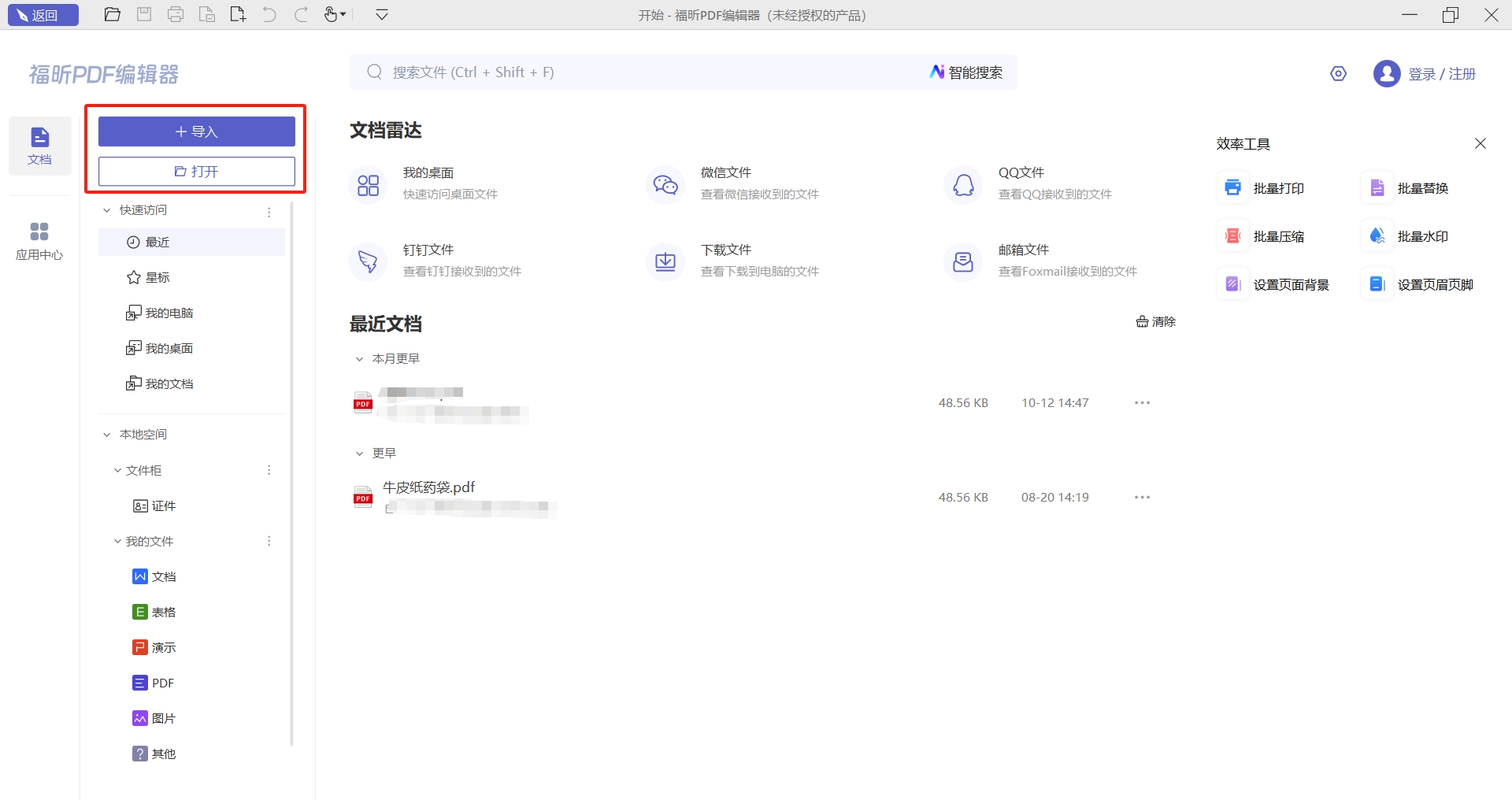
二、点击页面管理,找到页眉/页脚选项,点击全部移除。
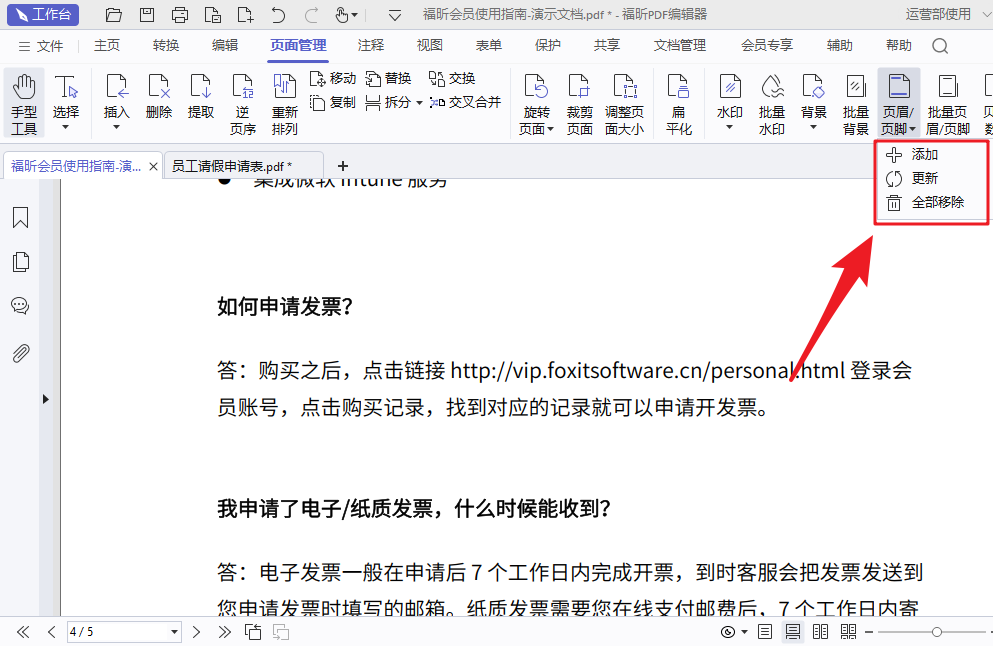
三、在弹窗中选择确认,然后就可以保存编辑好的PDF文档。
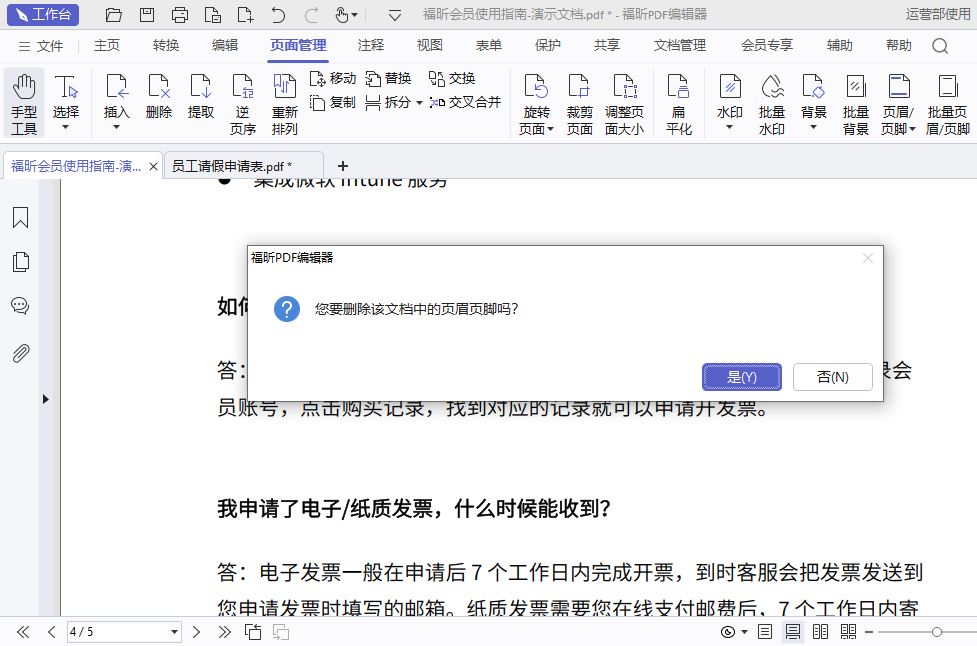
福昕高级PDF编辑器为用户提供了便捷的功能,可以轻松实现对PDF文档的编辑和管理。其中,移除页眉页脚功能让用户能够快速清除文档中的多余信息,使阅读更加清晰和整洁。通过简单的操作,用户可以轻松删除PDF文件中的页眉页脚内容,提高文档的可读性和美观性。这一功能为用户带来了极大的便利,让PDF文档的编辑变得更加高效和方便。这个工具的移除页眉页脚功能极大地提升了用户的编辑体验,是一款实用的工具软件。





